用户可以根据实际需要在Word2007文档中插入日期和时间,并且由于所插入的日期和时间代码是从系统中调用的,因此可以在每次打开该Word文档时自动更新时间,或者只在需要更新时间时进行手动更新。在Word2007文档中插入日期和时间的步骤如下所述:
第1步,打开Word2007文档窗口,且换到“插入”功能区。将插入点光标定位到需要插入日期和时间的位置(正文任意位置或页眉页脚中),然后在“文本”区域单击“日期和时间”按钮,如图2008121603所示。 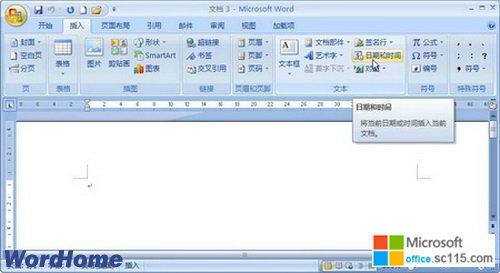
图2008121603 单击“日期和时间”按钮第2步,打开“日期和时间”对话框,在“可用格式”列表中选择合适的日期或时间格式,也可以选择日期和时间的组合格式。如果选中“自动更新”复选框,则可以在每次打开该Word文档时,根据当前系统的日期和时间自动更新。设置完毕单击“确定”按钮,如图2008121604所示。 
图2008121604 “日期和时间”对话框小提示:如果在“日期和时间”对话框的“语言”列表中选择的是“英语(美国)”选项,并且选择的“可用格式”为日期和时间的组合格式,则在返回Word文档窗口后,可以单击选中插入的日期或时间,并单击“更新”按钮可以手动更新日期或时间,如图2008121605所示。 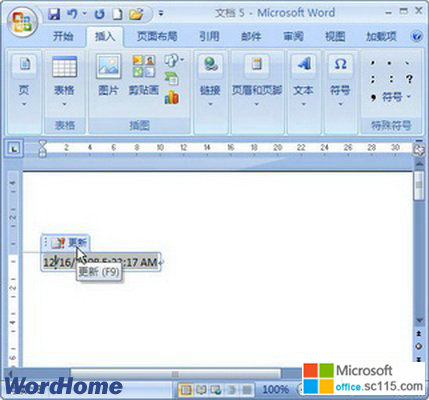
图2008121605 更新日期和时间




